今回は趣旨を変え、AppleのMacintoshノート、MacBook A1181(MA255J/A)のHDDをSSDに換装してみます。
■intel SSD 320とは?
コストパフォーマンスの良さとずば抜けたランダム性能で大ヒットしたintel X25-M SSDの後継モデルがintel SSD 320です。
コントローラーチップはX25-Mと同じPC29AS21BA0を使用しているため、SATA2(3Gbps)対応となります。
最近はSATA3に対応したSSDも登場しつつありますが、このSSD 320シリーズも十分高速です。
前代モデルよりも容量が拡大し(最大600GB!)、しかも価格は安くなっているので、きわめてお買い得。
今回お借りした120GBモデルは実売2万円弱と、HDDの代わりに手軽に購入できる価格帯に落ち着きつつあります。
■装着可能なノートPC
intel SSD 320は一般的な2.5インチ SATA HDDと同じ大きさです。
本体部分が約7mm、スペーサーが約2.5mmとなっていますので、9.5mm厚のHDDと換装して使用することが可能です。
今回換装するMacBook A1181も2.5インチ SATA HDDを使用していますので、そのまま換装可能です。
■intel SSD 320をチェック!
早速ケースを開けて中身を確認してみます。
※分解は保証を受けられなくなりますので、おすすめ致しかねます。
容量の少ない120GBモデルということもあり、基盤の裏面はすべて空きパターンとなっています。
表面にはintelのMLC NANDフラッシュメモリである29F16B08CCMEIを10個搭載しています。
29F16B08CCMEIは1チップあたり128Gbitですので、合計160GBの容量となります。
このうち40GBをスペア領域として確保し、残りの120GBが利用可能容量となります。
※SSDは、NANDメモリの一部が寿命等で使えなくなった場合用のスペア領域を持っています。
■用意する工具
小型の+ドライバ(できれば精密ドライバ推奨)
T-8トルクスドライバー
SATA-USB変換基盤orケース
■MacBookへの組み込み手順
下記の方法で換装を行います。
1,SSDをUSBケースへ接続し、OSX上からHDD領域のコピー
2,MacBookのHDDを取り外し
3,SSDを装着
手順としてはたったこれだけです。
※USBケースについて
USBのHDDケースは必須ですので、SSDと一緒に購入しておくことをお勧めします。
USB接続のSATAケースは2.5インチ用、3.5インチ用どちらでも可ですが、余ったHDDを再利用することを考えると、2.5インチのHDDケースを購入することをお勧めします。
今回は手元にあった3.5インチ用のものを流用しています。
■手順1:SSDをUSBケースへ接続し、OSX上からHDD領域のコピー
まず、SSDをSATA外付けケースに装着します。
装着が完了したらMacintoshへ接続し、ディスクユーティリティからフォーマットを行います。
この際、パーティションのオプション画面を開き、フォーマットの形式をGUIDパーティションテーブルに変更します。
MacBook A1181はCore2搭載のMacintoshですので、GUIDパーティションでないと起動できません。
フォーマットが完了したら、復元を選択し、ソースに内蔵のHDDを、復元先に先ほどパーティションを確保したSSDを指定します。
復元先を消去にチェックを入れ、復元ボタンを押します。
USB接続ですのでコピー完了までに2時間弱ほどかかりますが、放置でOKです。
■手順2:MacBookのHDDを取り外し
HDDのコピーが完了したらUSBを取り外し、本体の電源をOFFにします。
ACケーブルを取り外してから作業を開始します。
まずはバッテリーユニットのロックを解除し、バッテリーパックを取り外します。
次に金属の側板をネジを3つ外して取り外します。
奥にHDDが入っていますので、タブを引っ張り出して、HDDをまっすぐ引き抜きます。
詳しくは下記動画を参照してください。
■手順3:SSDを装着
HDDが取り外せたら、トルクスのT-8ドライバを使用してネジを外します。
前後でネジが異なりますので注意です。
4カ所のネジを外したら、HDDを取り外し、SSDを装着します。
向きを間違えないように確認してください。
トレーにHDDを固定したら、本体へ差し込みます。
この際、絶対に表と裏を間違えないでください。
間違えて無理に挿入してしまうと、衝撃吸収用のゴムが中でずれてしまい、大変なことになります。
正常に装着が完了したら、逆の手順で組み立てていきます。
最後に、電源を入れて動作を確認して完了です。
■換装の難易度:かんたん
組み立ては結構簡単です。
一時期のMacintoshから比べると、雲泥の差ですね…
昔はメモリの増設だけで一苦労だったのに。
AppleのOS Xはブート管理が非常に優秀で、ディスクユーティリティだけで簡単にHDDの移動ができてしまうのは、とても便利かと思います。
Windowsだと専用のアプリケーションを必要としますから、専用のユーティリティが無いと結構面倒です。
なお、intelのSSDではIntel専用版のAcronisのTrueImageユーティリティ(Intel Data Migration Software)が無料で使用できますので、移行がものすごく簡単です。
これってきわめて大きなメリットだと思いますので、もっと積極的に宣伝しても良いかと思います。
■ベンチマーク
簡単にベンチマークを計ってみました
1,OSX 起動時間比較
HDDの36秒に対し、SSDは25秒と約25%の高速化となっています。
WindowsのPCと比べると思ったより差が小さいのですが、これはOS自体の作りや負荷が違うため、Macintoshでは思ったよりも差が出ていない可能性があります。
2,Photoshop起動時間比較
よく使うアプリの代表格であるPhotoshopの起動時間を測定しました。
HDDが30秒に対しSSDは16秒と40%も速度が高速化されています。
体感速度も機敏なものになりましたので、効果は大といえるかと思います。
つづいて、XBenchでのベンチマーク結果です。
結果としては、額面スペックの50%程度の値しか出ていません。
数値としてはSATA1相当なのですが、Macbook A1181はMCHに945GMを採用しているため、組み合わされるICHはICH7-Mとなります。
ICH7-MはSATA2に対応しているはずなのですが、エラッタがあるらしく(?)SATA1で動作しているノートPCが結構多くあります。
Macbook A1181も同様にSATA1モードで動作しているため、インターフェースがボトルネックとなってしまっていると思われます。
とはいえ、HDDよりも格段に速度は上がっていますし、特にOSの起動時などに重要なランダム性能の差は半端ではありません。
■まとめ
120GBという、ちょっと昔のノートPCを換装するには手軽な120GBという容量で、かつ値段も2万円を切っているとなれば、かなりのお買い得モデルかと思います。
ノートPCの機種により換装が面倒な場合もありますが、このMacBookの場合は換装も簡単で、かつOS上でのコピーもとても楽ですので、比較的簡単に換装可能です。
ノートPCを使う上でSSDは必須アイテムです。
一度使ったらやめられません。
/////////////////////
2011/7/3
今まで頂いたプレミアムレビューのその後レビューをちょろっと追記コーナー
Keynoteやデータ変換用にIllustrator CS4を入れたりしているのですが、いやー、SSDに変わってから作業がサクサク出来るようになりました。
特に、起動が遅いAdobeソフトウェアの起動が高速化されたのは便利です。
ハードウェア側の仕様で本来のスペックを生かし切れていない結果になってしまいましたが、それでもランダム性能は圧倒的、OSの起動やアプリの起動など、Disk I/Oが発生する処理では豪速になっています。
次に買うノートPCは絶対にSSDにしようと誓っている今日この頃です。
ノートPCでSSDは効果的ですね。






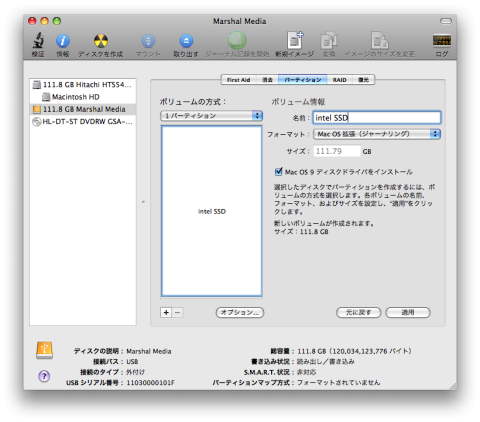
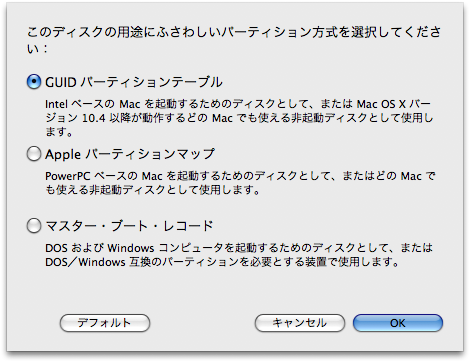

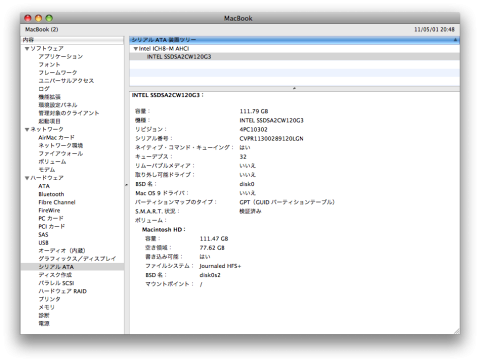
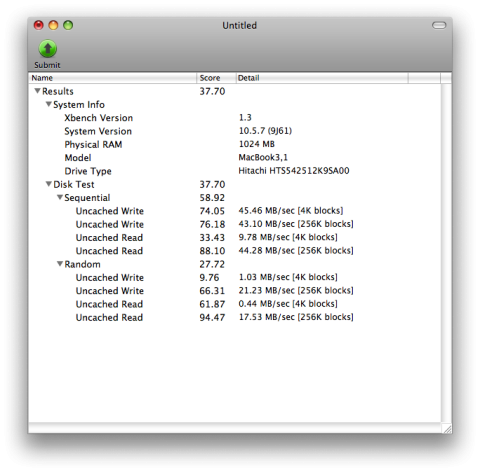
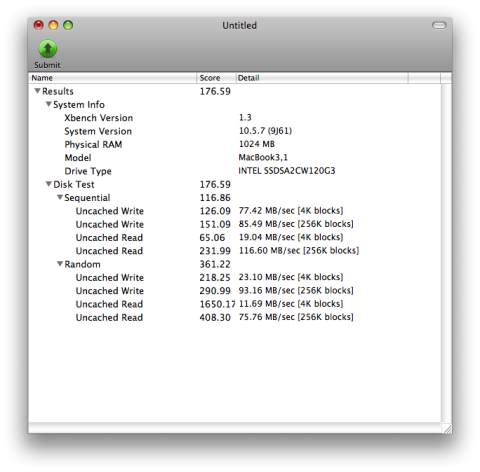


daiyanさん
2011/05/03
Macの換装例は少ないので貴重ですね。
945GMなのにSATA1の速度しか出てないのは気になりますが。
リーダーさん
2011/05/03
MacBookがああああ!!
人柱お疲れ様ですっ!!
ガトーさん
2011/05/03
しかし、先にSSDの解剖レビューをやられてしまった(笑)
新しいネタを考えねば・・・・(^^;
ちょもさん
2011/05/03
考えてみたら、おそらくサウスがICH7-Mの筈なので、そうなるとSATA1なんですよね。
だとすると、ベンチマークの結果も納得です。
それでも、HDDと比べたら比類無きサクサクさです。
SATA1ではすでにボトルネックな時代なんですね…しみじみ
リーダーさん:
会社に持って行って存在を忘れていたMacBookであります…
いや、ほら、Windowsラヴですから。
ガトーさん:
アプリのフォルダをえいやっとHDDにドラッグするだけでインストール完了、HDD移動も楽々なんて、Windowsの面倒さを考えるとすごく完成度が高いOSだと思います。
が、しかし、慣れてしまえば不思議なもので、Windowsでも別に問題なく…
分解するのが好きなので、基本分解ネタで行きますw
kenさん
2011/06/17
これならSATA1でも、体感できるほど違いがわかりますね。
MacBookも快適になったようなので、色々とMacBookでも遊んでみてください。
リンさん
2012/02/19
私の方は8MB病の更新ファームを最近になってやっとアップデートしました><
もしまだでしたらお奨めします~。
ちょもさん
2012/02/19
見事に8MB病になって中のデータが全部吹っ飛んだあげく、intelで交換と相成りましたorz
対策ファームのSSDが送付されてきたので、今では問題無く動いています。